Como remover o Copilot e outros recursos de IA no Windows

Se você não se importa em ter bloatware extra no seu sistema, há maneiras de remover ou desabilitar o Windows Copilot no Windows 11.
O painel de controle de Aplicativos e Recursos é o equivalente em Configurações da ferramenta Programas e Recursos do Painel de Controle . Assim como o Painel de Controle, a versão em Configurações é o seu desinstalador principal, onde você pode remover aplicativos UWP (Microsoft Store) e softwares de desktop. A ferramenta também inclui opções de solução de problemas de Redefinição e Reparo para aplicativos UWP.
O desinstalador de Configurações é bastante necessário, pois você não pode desinstalar aplicativos UWP usando Programas e Recursos. Portanto, Aplicativos e Recursos é um utilitário importante que os usuários precisarão abrir de tempos em tempos. Aqui estão 9 maneiras diferentes de abrir Aplicativos e Recursos no Windows 11 .
1. Abra Aplicativos e Recursos em Configurações
Este primeiro método é uma das maneiras mais lentas, mas muito simples, de abrir Aplicativos e Recursos. Envolve navegar manualmente pelas Configurações para acessar a ferramenta Aplicativos e Recursos. Embora não seja o melhor método, veja como você pode abrir Aplicativos e Recursos nas Configurações:
Clique no botão Iniciar e clique na engrenagem no lado esquerdo do menu para abrir Configurações .
Clique na aba Aplicativos no lado esquerdo da janela.
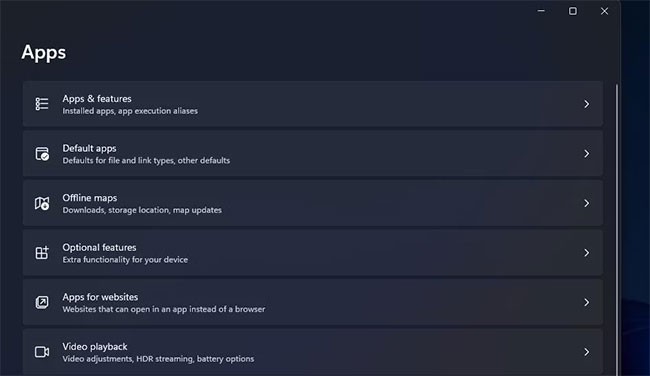
Selecione Aplicativos e recursos para exibir a ferramenta de desinstalação.
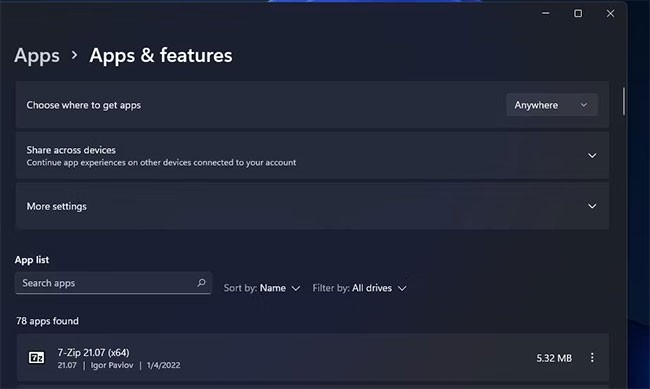
2. Abra Aplicativos e Recursos usando a ferramenta de pesquisa do Windows 11
A busca do Windows 11 é como um inicializador de aplicativos, onde você pode encontrar e abrir aplicativos, Configurações e ferramentas do Painel de Controle. Portanto, este utilitário nos oferece uma maneira mais direta de abrir Aplicativos e Recursos. Você pode abrir Aplicativos e Recursos usando a caixa de pesquisa da seguinte maneira:
Pressione Win + S para abrir a Pesquisa do Windows.
Digite Aplicativos e Recursos na caixa de pesquisa para encontrar a ferramenta de desinstalação.

Clique no resultado Aplicativos e recursos no widget de pesquisa.
3. Abra Aplicativos e Recursos usando Executar
Você pode abrir várias páginas de Configurações inserindo o URI correspondente a elas na caixa de diálogo Executar. O URI é um Identificador Uniforme de Recursos, que funciona como um comando especial presente em cada página de Configurações. Veja como abrir Aplicativos e Recursos no Executar usando o URI correspondente:
Para acessar rapidamente a caixa de diálogo Executar , pressione Win + R.
Digite ms-settings:appsfeatures na caixa Abrir.
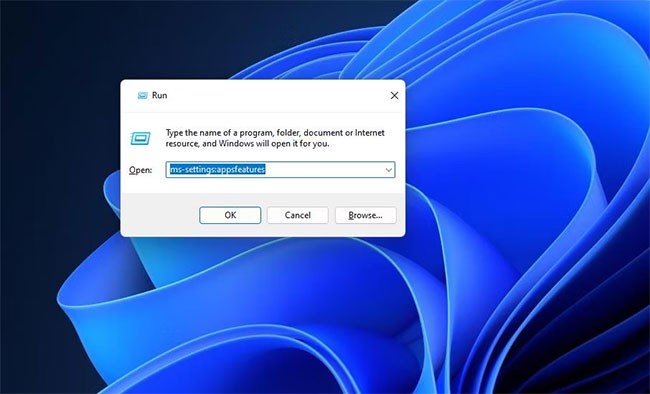
Clique na opção OK para visualizar Aplicativos e Recursos em Configurações.
4. Abra Aplicativos e Recursos no Explorador de Arquivos
O Explorador de Arquivos não incorpora nenhum link de navegação que você possa selecionar para exibir Aplicativos e Recursos. No entanto, você ainda pode abrir a ferramenta de desinstalação de Configurações usando a barra de endereços do Explorador de Arquivos seguindo os seguintes passos:
Clique no atalho da barra de tarefas do Explorer (o ícone da biblioteca de pastas) para exibir o gerenciador de arquivos.
Limpa o caminho atual na barra de endereços do Explorer.
Digite ms-settings:appsfeatures na barra de endereço do caminho da pasta.
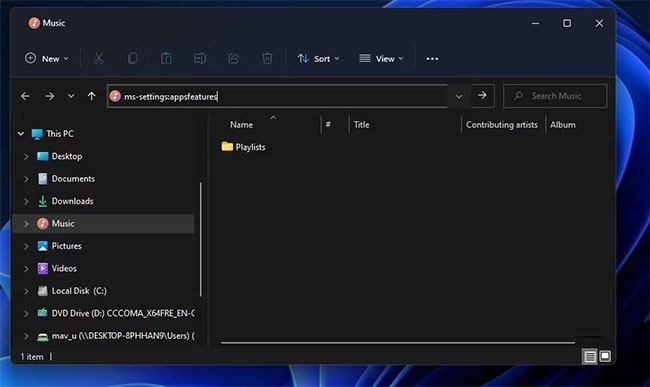
Pressione Enter para abrir Aplicativos e Recursos.
5. Abra Aplicativos e Recursos usando o Terminal do Windows
O Windows tem o Prompt de Comando e o PowerShell que você pode usar para abrir Aplicativos e Recursos. Você pode usar ambas as ferramentas de linha de comando no Terminal do Windows. Veja como abrir Aplicativos e Recursos usando o PowerShell ou o Prompt de Comando no Terminal do Windows:
Pressione Win + X para abrir o menu do usuário avançado .
Selecione o atalho do Terminal do Windows.
Pressione Ctrl + Shift + 1 para a guia PowerShell ou Ctrl + Shift + 2 para visualizar a guia Prompt de Comando no Terminal do Windows.
Digite este comando na aba PowerShell ou Prompt de Comando:
start ms-settings: appsfeatures
Pressione Enter para executar o comando Abrir Aplicativos e Recursos.
6. Abra Aplicativos e Recursos usando o menu Usuário Avançado
O menu de Usuário Avançado do Windows 11 inclui 15 atalhos úteis, um dos quais abre Aplicativos e Recursos. Para acessar esse menu, pressione o atalho de teclado Win + X. Em seguida, selecione a opção Aplicativos e Recursos nesse menu.
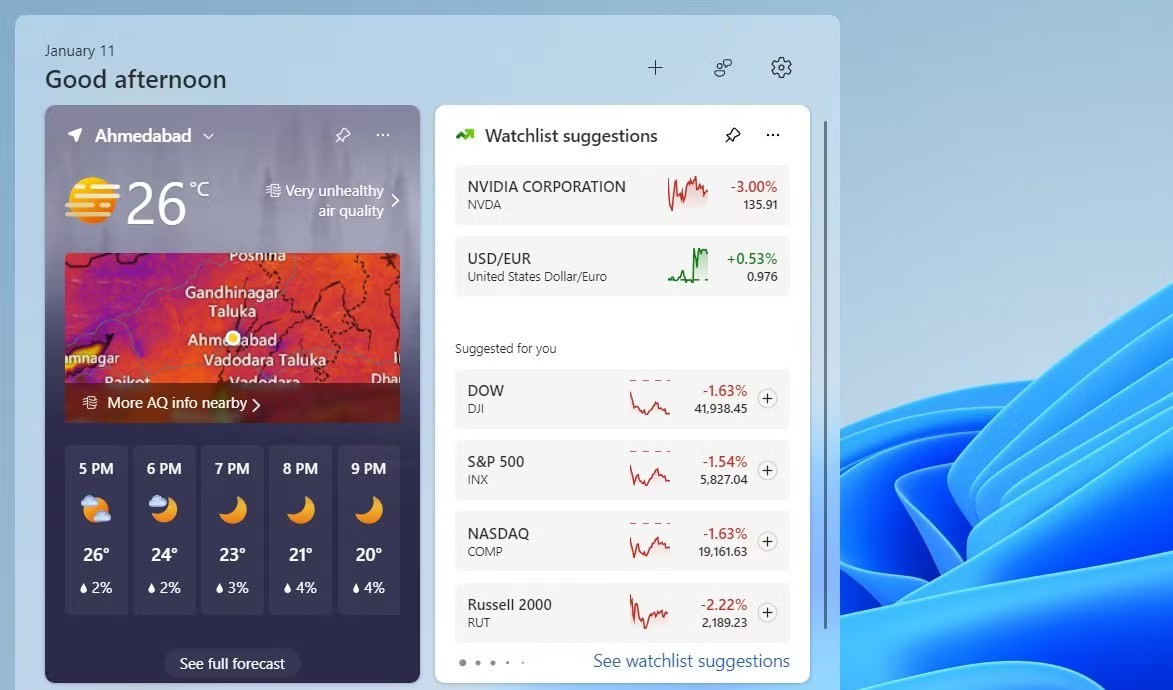
7. Abra Aplicativos e Recursos usando o atalho na área de trabalho
Como Aplicativos e Recursos é uma ferramenta tão importante, faz sentido adicionar um atalho na sua área de trabalho para abri-la. Um atalho lá tornará a página de Configurações acessível quase instantaneamente. Você pode criar um atalho para Aplicativos e Recursos na sua área de trabalho usando o URI dele, como este:
Clique com o botão direito em qualquer lugar na área de trabalho do Windows e selecione Novo.
Selecione Atalho para abrir a janela do assistente.
Digite explorer.exe ms-settings:appsfeatures na caixa de localização do item do assistente Criar atalho e clique em Avançar.
Exclua o título padrão do atalho e digite Aplicativos e recursos na caixa de texto.
Selecione Concluir para adicionar o atalho Aplicativos e Recursos.
Clique duas vezes no atalho Aplicativos e Recursos na área de trabalho para exibir a ferramenta de desinstalação.
O atalho Aplicativos e Recursos terá um ícone de biblioteca de pastas padrão. Para escolher uma alternativa melhor, clique com o botão direito do mouse no atalho Aplicativos e Recursos na área de trabalho e selecione Propriedades > Alterar Ícone . Digite este caminho na caixa Procurar ícones e pressione Enter :
%SystemRoot%\System32\SHELL32.dllVocê pode então escolher um ícone diferente entre as diversas alternativas. Selecione um ícone e clique no botão OK. Clique em Aplicar para salvar o novo ícone.
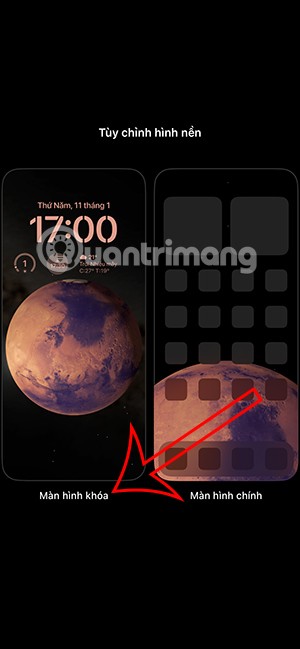
8. Abra Aplicativos e Recursos usando o atalho na Barra de Tarefas e no menu Iniciar
A barra de tarefas é melhor para atalhos importantes, pois permanece visível quando as janelas estão abertas na área de trabalho. Você também pode abrir Aplicativos e Recursos na barra de tarefas adicionando um atalho a ela. Crie um atalho na área de trabalho conforme mencionado no método 7. Em seguida, clique com o botão direito do mouse no atalho e selecione Mostrar mais opções > Fixar na barra de tarefas .
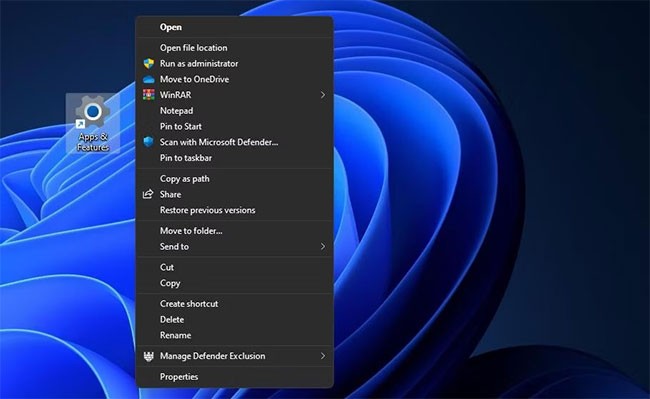
Você também notará a opção "Fixar no Menu Iniciar" no menu clássico. Selecione "Fixar no Menu Iniciar" se quiser o atalho "Aplicativos e Recursos" lá. Você pode então abrir esse utilitário clicando em um atalho fixado para ele na frente do menu.
9. Abra Aplicativos e Recursos usando a tecla de atalho
A tecla de atalho Aplicativos e Recursos coloca essa ferramenta de desinstalação ao seu alcance. Você pode configurar facilmente uma tecla de atalho personalizada para abrir esse utilitário sem precisar de nenhum software adicional. Aqui estão os passos para configurar uma tecla de atalho para Aplicativos e Recursos:
Adicione o atalho Aplicativos e Recursos à área de trabalho conforme instruído no método 7.
Clique com o botão direito do mouse no atalho Aplicativos e Recursos na área de trabalho e selecione a opção Propriedades do menu de contexto.
Clique na caixa Tecla de atalho para ativar o cursor de texto.
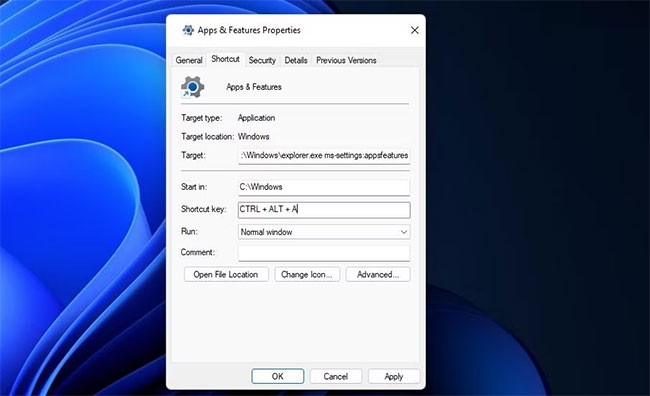
Pressione A (para aplicativos) para definir a combinação de teclas Ctrl + Shift + A .
Selecione Aplicar para salvar sua tecla de atalho.
Agora, pressione Ctrl + Shift + A para abrir Aplicativos e Recursos usando a nova tecla de atalho. Esse atalho sempre funcionará, desde que você não o exclua da área de trabalho.
Aplicativos e Recursos é provavelmente a ferramenta de configurações mais importante para abrir no Windows 11. Você pode acessá-la de diversas maneiras usando o menu Executar, Configurações, Usuário Avançado, o utilitário de pesquisa, o Explorador de Arquivos, o Terminal do Windows e atalhos de teclado personalizados. Abrir a página Aplicativos e Recursos com um atalho de teclado personalizado é a maneira mais direta de abrir a ferramenta de desinstalação. Abra Aplicativos e Recursos da maneira que for melhor para você.
Se você não se importa em ter bloatware extra no seu sistema, há maneiras de remover ou desabilitar o Windows Copilot no Windows 11.
As baterias de laptop se degradam com o tempo e perdem capacidade, resultando em menor duração. Mas, após ajustar algumas configurações mais profundas do Windows 11, você deverá notar uma melhora significativa na duração da bateria.
O ano de 2023 viu a Microsoft apostar pesado na inteligência artificial e em sua parceria com a OpenAI para tornar o Copilot uma realidade.
A Microsoft introduziu o suporte de áudio Bluetooth LE (baixo consumo de energia) com o Windows 11 22H2 KB5026446 (compilação 22621.1778), também conhecido como Moment 3, em maio de 2023.
O Windows 11 foi lançado oficialmente, em comparação com o Windows 10 O Windows 11 também tem muitas mudanças, da interface aos novos recursos. Siga os detalhes no artigo abaixo.
Há sempre algo incrivelmente legal na interface de usuário nostálgica das versões do Windows dos anos 90.
Mais de três anos atrás, quando a Microsoft anunciou o Windows 11, o sistema operacional imediatamente causou muita controvérsia.
Criar um USB inicializável do Windows 11 em um Mac é definitivamente mais difícil do que em um PC com Windows, mas não é impossível.
O Windows 11 foi lançado oficialmente em 5 de outubro de 2021. Diferentemente das principais atualizações anteriores do Windows 10, a Microsoft não está incentivando as pessoas a atualizarem desta vez.
O desenvolvedor NTDEV criou uma versão simplificada do Windows 11 com apenas 100 MB.
A Microsoft lançou a maioria de seus recursos de IA mais avançados com o PC Copilot+ equipado com Snapdragon X, deixando muitos PCs Copilot+ equipados com Intel e AMD de fora.
O relatório de outubro de 2024 fornece uma visão geral da participação de mercado do Windows 11 em comparação com outras versões do Windows.
A última mudança que está sendo testada resolve um dos problemas mais irritantes do menu Iniciar do Windows 11 e esperamos que ela chegue ao mercado quando for lançada.
No Windows 11, a barra de tarefas ocupa apenas uma pequena parte do espaço de exibição na parte inferior da tela.
A Microsoft está eliminando seu editor de texto avançado gratuito WordPad no final de 2023, em um esforço para fazer a transição dos usuários para aplicativos premium do Office.
O que é VPN? Quais são as vantagens e desvantagens? Vamos discutir com a WebTech360 a definição de VPN e como aplicar esse modelo e sistema no trabalho.
O Windows Security faz mais do que apenas proteger contra vírus básicos. Ele protege contra phishing, bloqueia ransomware e impede a execução de aplicativos maliciosos. No entanto, esses recursos não são fáceis de identificar — eles ficam escondidos atrás de várias camadas de menus.
Depois que você aprender e realmente experimentar por si mesmo, descobrirá que a criptografia é incrivelmente fácil de usar e incrivelmente prática para a vida cotidiana.
No artigo a seguir, apresentaremos as operações básicas para recuperar dados excluídos no Windows 7 com a ferramenta de suporte Recuva Portable. Com o Recuva Portable, você pode armazená-lo em qualquer USB conveniente e usá-lo sempre que precisar. A ferramenta é compacta, simples e fácil de usar, com alguns dos seguintes recursos:
O CCleaner verifica se há arquivos duplicados em apenas alguns minutos e depois permite que você decida quais são seguros para excluir.
Mover a pasta Download da unidade C para outra unidade no Windows 11 ajudará a reduzir a capacidade da unidade C e ajudará seu computador a funcionar de maneira mais suave.
Esta é uma maneira de fortalecer e ajustar seu sistema para que as atualizações aconteçam de acordo com sua programação, não a da Microsoft.
O Explorador de Arquivos do Windows oferece diversas opções para alterar a forma como você visualiza seus arquivos. O que você talvez não saiba é que uma opção importante está desabilitada por padrão, embora seja crucial para a segurança do seu sistema.
Com as ferramentas certas, você pode escanear seu sistema e remover spyware, adware e outros programas maliciosos que possam estar à espreita nele.
Abaixo está uma lista de softwares recomendados ao instalar um novo computador, para que você possa escolher os aplicativos mais necessários e melhores para o seu computador!
Carregar um sistema operacional inteiro em um pendrive pode ser muito útil, especialmente se você não tiver um laptop. Mas não pense que esse recurso se limita às distribuições Linux — é hora de tentar clonar sua instalação do Windows.
Desativar alguns desses serviços pode economizar uma quantidade significativa de bateria sem afetar seu uso diário.
Ctrl + Z é uma combinação de teclas extremamente comum no Windows. Ctrl + Z basicamente permite desfazer ações em todas as áreas do Windows.
URLs encurtadas são convenientes para limpar links longos, mas também ocultam o destino real. Se você quiser evitar malware ou phishing, clicar cegamente nesse link não é uma escolha inteligente.
Após uma longa espera, a primeira grande atualização do Windows 11 foi lançada oficialmente.




























